在电脑系统升级和更换的过程中,安装操作系统是一个重要的步骤。本文将详细介绍如何盘装W7系统,帮助读者了解和掌握这个过程。
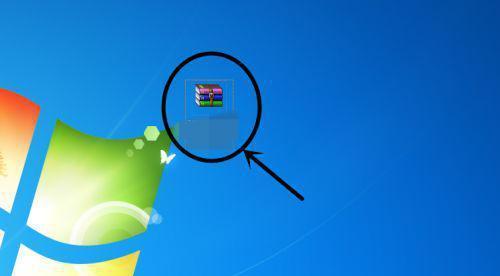
准备工作及注意事项
在开始安装W7系统之前,我们需要做一些准备工作。确保你有一张可靠的Windows7安装光盘或USB安装介质。备份你的重要文件和数据,以防安装过程中出现意外数据丢失。还要注意检查计算机硬件是否满足W7系统的最低要求。
进入BIOS设置
在启动计算机时,按下指定的键(通常是Del、F2或F10)进入BIOS设置。在BIOS设置中,找到引导选项并将光驱或USB设备设置为首选启动选项。

从光盘或USB启动计算机
插入W7安装光盘或USB安装介质,并重新启动计算机。计算机将从光盘或USB设备启动,进入W7系统安装界面。
选择安装语言和地区设置
在W7系统安装界面上,选择你的首选语言和地区设置。点击"下一步"继续安装过程。
接受许可协议
阅读Windows7许可协议并勾选"接受许可协议"选项。点击"下一步"继续安装。
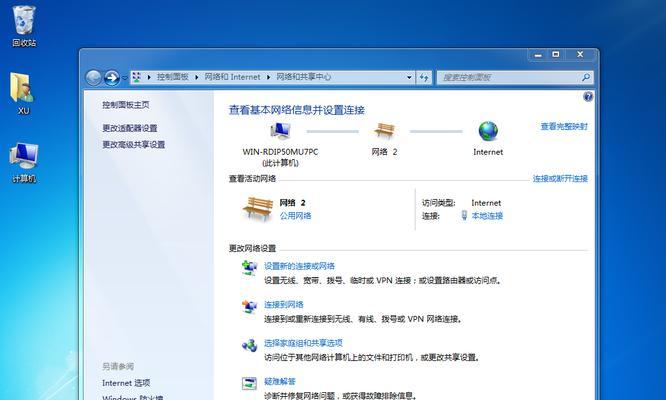
选择安装类型
在安装类型选择界面上,选择"自定义(高级)"选项。这将允许你对硬盘进行分区和格式化。
创建系统分区
在分区界面上,选择一个空的硬盘分区或空闲空间,并点击"新建"。按照你的需求设置分区大小和其他选项,然后点击"应用"。
格式化分区
选中新创建的分区,并点击"格式化"。选择NTFS文件系统,并进行格式化操作。这一步骤将清空该分区中的所有数据,请确保你已经备份了重要文件。
开始安装W7系统
选择刚刚格式化的分区,并点击"下一步"开始安装W7系统。系统将自动复制文件、安装驱动和配置设置。
重新启动计算机
安装完成后,系统会提示重新启动计算机。拔掉安装光盘或移除USB设备,并按照指示重新启动。
设置Windows7
重新启动后,按照屏幕上的指示进行初始设置,包括选择用户名、密码、时区和网络设置等。
安装驱动程序
在W7系统安装完成后,你需要安装相应的硬件驱动程序,以确保计算机正常工作。通过光盘、USB或官方网站下载驱动程序,并按照提示进行安装。
更新系统和安全软件
安装完成后,及时更新Windows7系统以获取最新的补丁和功能。此外,安装可靠的安全软件来保护你的计算机免受病毒和恶意软件的攻击。
还原个人文件和设置
如果你备份了个人文件和设置,现在可以通过恢复备份来还原它们。这将帮助你恢复到原有系统的状态。
通过本文的详细教程,你应该已经学会了如何盘装W7系统。记住,在任何操作系统安装之前,备份数据是非常重要的。祝你顺利完成W7系统的安装,并享受使用它带来的便利。
通过本文的详细教程,你已经了解了如何一步步盘装W7系统。请记住在整个过程中做好数据备份,并注意按照指示操作,以确保安装顺利完成。希望这个教程能对你有所帮助,祝你成功安装并使用Windows7系统!























